¿Olvidó la contraseña/pin/patrón de bloqueo de pantalla de su teléfono Android? ¿Ahora se pregunta cómo desbloquear la contraseña de un teléfono Android sin perder datos? Afortunadamente, hay varias formas de eludir la contraseña de un teléfono Android sin sacrificar sus datos importantes.
La forma más básica y una de las mejores de mantener nuestro teléfono seguro de los demás es configurar el bloqueo de pantalla. Nos ayuda a ser los únicos que acceden a nuestro teléfono. Pero desafortunadamente, los usuarios a veces olvidan la contraseña de su teléfono y se vuelven indefensos en esta situación.
Normalmente, en esta situación, la mayoría de los usuarios piensan que el restablecimiento de fábrica es la única forma de eliminar la pantalla de bloqueo del teléfono. Pero hacer un restablecimiento de fábrica elimina todos los datos almacenados en el teléfono. Y no todos los usuarios están de acuerdo con esto.
Entonces, si desea desbloquear la contraseña de su teléfono Android sin un restablecimiento de fábrica, esta guía es para usted. Aquí, obtenga formas efectivas de omitir la contraseña del patrón del teléfono Android sin perder datos.
Para desbloquear la contraseña de un teléfono Android sin perder datos, recomendamos esta herramienta:
Esta eficaz herramienta puede eliminar la pantalla de bloqueo con PIN, patrón, contraseña y huella digital con bastante facilidad. Ahora omita la pantalla bloqueada de Android en solo 3 sencillos pasos:
- Descargue esta eliminación de la pantalla de bloqueo de Android herramienta (solo para PC, para Mac) calificado como Excelente en Trustpilot.
- Inicie el programa y seleccione la información del dispositivo, como la marca, el nombre del modelo, etc. para desbloquear el teléfono.
- Haga clic en Next y espere a que se complete el proceso de desbloqueo.
- Cómo desbloquear la contraseña de un teléfono Android sin perder datos [con software]
- Omita el bloqueo del patrón del teléfono Android sin perder datos [sin software]
- ¿Cómo desbloquear la contraseña de un teléfono Android rooteado sin perder datos en el modo de recuperación?
- Bonificación: Situaciones en las que los dispositivos Android pueden bloquearse
Cómo desbloquear la contraseña de un teléfono Android sin perder datos [con software]
Si olvida su contraseña, PIN o patrón de Android, puede desbloquear la pantalla de Android con la ayuda de la Android Desbloqueo Herramienta. Esta herramienta ha sido diseñada especialmente para desbloquear la pantalla del teléfono.
Admite cuatro tipos de bloqueos para desbloquear el teléfono. Son patrón, huella digital, PIN y contraseña. No importa qué contraseña elija, esta herramienta lo ayudará a desbloquear la pantalla del teléfono.
Esta herramienta es totalmente 100% segura y Seguro es muy recomendable usarla en su teléfono para desbloquear la pantalla de Android. La mejor parte de esta herramienta es que no solo te ayuda a desbloquear la pantalla del móvil, sino que también protege tus datos almacenados en el dispositivo.
Ahora, para saber cómo funciona esta herramienta para desbloquear su teléfono, consulte la guía del usuario.
 btn_img
btn_img
Note: Se recomienda descargar y usar el software solo en su computadora de escritorio o portátil. El software no funcionará en teléfonos móviles.
Cómo omitir el bloqueo de patrón de teléfono Android sin perder datos [sin software]
- Desbloquee la contraseña del teléfono Android reiniciando el dispositivo en modo seguro
- Desbloquee la contraseña del teléfono Android usando Android Find My Device
- Utiliser Android Debug Bridge (ADB) para desbloquear dispositivos Android sin perder datos
- Desbloquee el bloqueo de pantalla de Android sin perder los datos: Utiliser la función de contraseña olvidada
- Utiliser la función de llamada de emergencia para omitir la contraseña del teléfono Android sin pérdida de datos
- ¿Cómo desbloquear un teléfono Samsung sin pérdida de datos usando Samsung Find My Mobile?
Solución 1: desbloquee la contraseña del teléfono Android reiniciando el dispositivo en modo seguro
Si está utilizando la aplicación de terceros para bloquear su teléfono, reiniciar el teléfono en modo seguro puede desbloquear el teléfono Android sin perder datos. Entonces, estos son los pasos que debe seguir para evitar la pantalla de bloqueo de Android sin pérdida de datos:
- Mantenga presionado el botón de encendido. Suelte el botón una vez que pueda ver el menú de encendido en la pantalla.
- Toque y mantenga presionado el botón Apagar.
- Ahora, aparecerá la ventana Reiniciar en modo seguro. Aquí, toque el botón Aceptar.
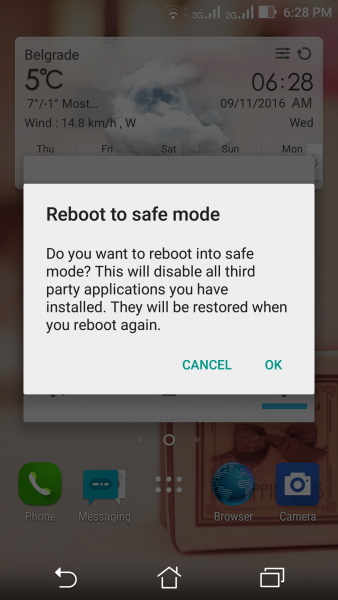
- Finalmente, desinstale la aplicación de bloqueo de pantalla de terceros.
- Reinicie su teléfono.
- Ahora, podrá desbloquear el teléfono Android sin contraseña.
Solución 2: desbloquee la contraseña del teléfono Android usando Android Find My Device
En su mayoría, los usuarios piensan que Google Find My Device ayuda a localizar el teléfono o borrar los datos cuando se extravía o es robado. Pero hay un uso más de esta función. Puede usar Google Find My Device para bloquear/desbloquear su dispositivo Android.
Pero hay una condición que debe tener Find My Device habilitado en su teléfono y conectado a Internet.
Tenga en cuenta: Google Find My Device solo funciona en dispositivos Android 4.4 y superiores.
Ahora, sigue estos pasos para desbloquear tu teléfono Android con Find My Device:
- Primero, abra Google Find My Device en una computadora o dispositivo móvil.
- Inicie sesión con la misma cuenta de Google que utilizó para configurar el teléfono que desea desbloquear.
- A continuación, seleccione su dispositivo > toque el botón Bloquear.
- Ingrese la contraseña temporal y toque el botón Bloquear.
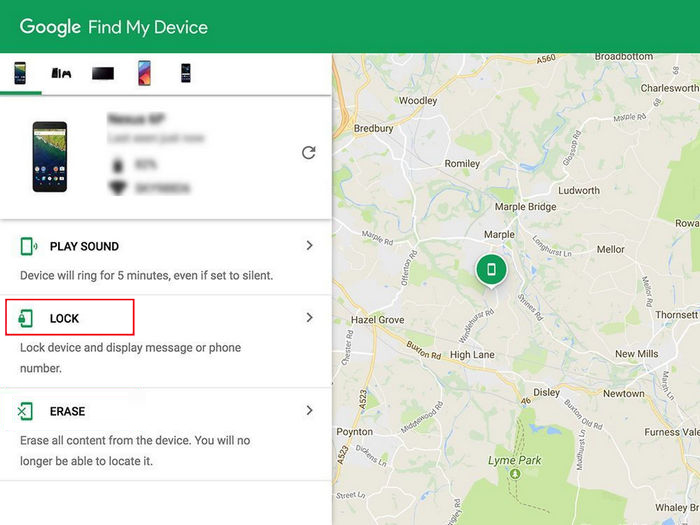
- Ahora, aparecerá una pantalla de confirmación con los botones Bloquear, Anillo y Borrar.
- Desbloquee su teléfono con la contraseña temporal.
- Finalmente, abra la Configuración de su teléfono y configure una nueva contraseña para su dispositivo.
Solución 3: Utiliser el puente de depuración de Android (ADB) para desbloquear el dispositivo Android sin perder datos
Puede usar Android Debug Bridge para desbloquear su teléfono Android sin pérdida de datos. Pero antes de usar este método, debe verificar los siguientes requisitos:
- La depuración de USB debe estar habilitada en su dispositivo.
- Configure su computadora como un dispositivo confiable.
- El método ADB no funcionará en el teléfono con la función de encriptación habilitada.
Si su dispositivo Android cumple con todos estos requisitos, continúe con los siguientes pasos:
- En primer lugar, conecte su teléfono con una computadora confiable usando un cable USB.
- Luego, abra el símbolo del sistema en su computadora.
- Escriba este común en la ventana del símbolo del sistema y luego presione la tecla Intro:
adb shell rm /data/system/gesture.key
- Ahora, reinicie su teléfono Android.
- Verá que la pantalla de bloqueo de su teléfono se ha ido. Pero es temporal. Por lo tanto, configure el nuevo bloqueo para la pantalla de su teléfono.
- Después de configurar el nuevo bloqueo de pantalla o contraseña para su teléfono Android, reinícielo. Ahora, su teléfono se bloqueará nuevamente. Desbloquéalo con la nueva contraseña.
Solución 4: desbloquee el bloqueo de pantalla de Android sin perder los datos: Utiliser la función de contraseña olvidada
Otro método útil para desbloquear la contraseña de un teléfono Android sin perder datos es usar la función Olvidé mi contraseña. Este truco funciona al 100% si quieres evitar el cerradura de Android sin reajustar.
Así es como puede usar esta función para desbloquear su teléfono:
- Ingrese la contraseña incorrecta cinco veces para desbloquear la pantalla del teléfono.
- Ahora, aparecerá la opción Olvidé el patrón en la pantalla.
- Toque el botón Olvidé el patrón.

- A continuación, se le pedirá que ingrese los detalles de la cuenta de Google asociada con su teléfono Android.

- Ahora, recibirá un correo electrónico que le permitirá configurar la nueva contraseña para su teléfono.
Solución 5: Utiliser la función de llamada de emergencia para omitir la contraseña del teléfono Android sin pérdida de datos
Al igual que Olvidé la contraseña, la Llamada de emergencia también es una característica del teléfono Android que puede intentar eliminar el bloqueo del teléfono Android sin perder datos. En este método, la pantalla de bloqueo se bloquea y abre la pantalla de inicio sin ninguna contraseña.
Siga estas instrucciones si olvidó la contraseña del teléfono Android y ahora desea desbloquear la pantalla sin perder ningún dato:
- Toque la opción Llamada de emergencia que aparece en la pantalla de bloqueo.
- En el marcador, ingrese diez asteriscos. Ahora, cópielos y péguelos en el marcador hasta que se llene el campo.
- Luego, regrese a la pantalla de bloqueo > inicie la cámara > deslice hacia abajo la pantalla desde la parte superior.
- Luego, toque el ícono de Configuración.
- Ahora, pegue asteriscos en el campo Contraseña y siga pegándolos hasta que el bloqueo de pantalla se bloquee y abra la pantalla de inicio.
Solución 6: ¿Cómo desbloquear un teléfono Samsung sin pérdida de datos usando Samsung Find My Mobile?
Los usuarios de Samsung tienen una función más que pueden usar para desbloquear la contraseña del teléfono Samsung sin perder datos, es decir, la función Samsung Find My Mobile.
Si tiene una cuenta de Samsung antes de que el teléfono se bloquee, esta función le ayudará a evitar el bloqueo del teléfono de Samsung. Siga estos pasos para eliminar el patrón de bloqueo en Samsung:
- Abra el sitio web de Samsung Find My Mobile en la PC.
- Haga clic en la opción Desbloquear.
- A continuación, inicie sesión en la cuenta de Samsung > haga clic en el botón Siguiente.
- Luego, haga clic en Desbloquear nuevamente > ingrese la contraseña de su cuenta Samsung.

- Ahora, omitirá con éxito la pantalla de bloqueo del teléfono Samsung sin perder datos.
¿Cómo desbloquear la contraseña de un teléfono Android rooteado sin perder datos en el modo de recuperación?
¿Está buscando un método para desbloquear un teléfono Android rooteado sin perder ningún dato? Este método te ayudará a hacerlo. En este método, debe acceder a la carpeta del sistema Android. Para esto, tienes que rootear tu teléfono.
Ahora, siga esta guía a continuación para eliminar la contraseña de un teléfono Android rooteado:
- Aquí, necesita una aplicación de administrador de archivos que es Aroma File Manager. Vaya a este enlace para descargar Aroma File Manager (ZIP).
- A continuación, copie el archivo zip en su teléfono Android.
- Ahora, inicie su teléfono en modo de recuperación.
- Una vez que haya ingresado al modo de recuperación, seleccione la opción Montajes y almacenamiento en el menú de recuperación. Puede usar los botones para subir o bajar el volumen para navegar por las opciones y el botón de encendido para seleccionar la opción.
- Ahora, seleccione mount /system > mount /data > mount /efs > mount /preload > mount /sdcard > mount /external_sd.
- Después de montar todos los volúmenes, seleccione la opción Volver.
- Ahora, instale Aroma File Manager en su dispositivo desde el archivo ZIP descargado. Para esto, elija instalar zip desde sdcard y luego elija zip desde sdcard.
- Elija el archivo ZIP que copió anteriormente en su teléfono y seleccione la opción Instalar.
- Ahora, su teléfono Android instalará y abrirá la aplicación en modo de recuperación.
- Vaya a la aplicación > toque Menú > Configuración > seleccione la opción Montar automáticamente todos los dispositivos al iniciar.
- A continuación, haga clic en el botón Listo.
- Cierra la aplicación y vuelve al modo de recuperación.
- Ahora, debe iniciar Aroma File Manager en modo de recuperación nuevamente. Para ello, elija el archivo zip > seleccione Instalar.
- Esta vez, la aplicación Aroma se iniciará con acceso completo a las ubicaciones montadas.
- En la aplicación, vaya a datos > sistema > busque el archivo password.key o gesture.key. Si configuró el bloqueo de contraseña para su dispositivo, habrá un archivo password.key; o si configuró el patrón de bloqueo, habrá un archivo de gesture.key.
- Toque y mantenga presionado el archivo para mostrar las opciones relacionadas, luego seleccione la opción Eliminar.
- Finalmente, elija la opción Sí en el siguiente cuadro de diálogo de confirmación.
Su teléfono se reiniciará en el modo normal después de eliminar el archivo de patrón/contraseña. Ahora, su dispositivo le pedirá que ingrese la contraseña/patrón, pero esta vez aceptará cualquier entrada. Entonces, con este método, puede acceder fácilmente a su teléfono Android sin ingresar una contraseña y perder datos.
Bonificación: Situaciones en las que los dispositivos Android pueden Obtener cerradura
Ahora, conoce todas las soluciones sobre cómo desbloquear la contraseña de los dispositivos Android sin perder datos. Sin embargo, en algunos casos, estos métodos de desbloqueo pueden no funcionar y borrar todos los datos guardados en su dispositivo.
Por lo tanto, es mejor tomar precauciones para evitar este tipo de situaciones. Mantenga siempre una copia de seguridad de su teléfono Android. Puede hacer una copia de seguridad de los datos en la PC o en la nube. Le ayudará a recuperar sus datos incluso si no pudo desbloquear su teléfono.
Conocer las situaciones que pueden hacer que su teléfono se bloquee es igualmente importante, ya que le impide entrar en esta situación. Estos son algunos de los escenarios comunes en los que su teléfono puede bloquearse:
- Cuando compras un teléfono usado y no conoces la contraseña existente.
- Si la pantalla del teléfono está rota y ya no puede recibir información.
- Cuando el teléfono es pirateado.
- O, si olvidó la contraseña/PIN del bloqueo de pantalla de su teléfono.
Lea también: Cómo desbloquear un dispositivo Android con pantalla rota
Frecuentemente Pedido Preguntas:
Sí, puede omitir la contraseña de su teléfono Android siguiendo estos métodos:
Desbloquear un teléfono Android es fácil, pero cuando se trata de un teléfono con pantalla muerta, la situación es peor. Sin embargo, todavía tiene algunas formas de desbloquear un teléfono Android con una pantalla muerta. Estas son las formas de desbloquear el teléfono:
Sí, puede desbloquear la tarjeta SIM de Android. La mayoría de los usuarios prueban las aplicaciones de terceros de Google Play Store para desbloquear la tarjeta SIM, lo que no es un enfoque correcto. ¿Entonces, qué debería hacer? Debe ponerse en contacto con su operador de telefonía para pedirles que desbloqueen la tarjeta SIM. Aparte de esto, también puedes probar la herramienta de desbloqueo de SIM de Android.
Puede omitir fácilmente la pantalla de bloqueo de Samsung siguiendo estos métodos:
Siga estos pasos para desbloquear el bloqueo de pantalla de Android:1: ¿Es posible desbloquear un teléfono Android sin contraseña?
2: ¿Cómo puedo desbloquear un teléfono Android con una pantalla muerta?
3: ¿Puedo desbloquear la tarjeta SIM de Android?
4: ¿Cómo puedo omitir el PIN/Patrón/Contraseña de la pantalla de bloqueo de Samsung?
5: ¿Cómo puedo desactivar el bloqueo de pantalla en un teléfono Android?
Conclusión
En esta publicación, he enumerado las soluciones más efectivas para desbloquear la contraseña del teléfono Android sin perder datos. Estos métodos definitivamente lo ayudarán si ha olvidado la contraseña de la pantalla de bloqueo y ahora desea descifrarla sin perder los datos del teléfono.
Puede elegir cualquiera de las formas discutidas en este artículo. Además, también mencioné la forma de eludir las contraseñas de teléfonos Android para dispositivos rooteados.
He hecho mi parte, ahora es tu turno. Ahora, háganos saber qué solución funcionó para usted y si conoce otras formas de desbloquear la pantalla del teléfono Android, compártalas con nosotros en Facebook o Twitter.
James Leak is a technology expert and lives in New York. Previously, he was working on Symbian OS and was trying to solve many issues related to it. From childhood, he was very much interested in technology field and loves to write blogs related to Android and other OS. So he maintained that and currently, James is working for es.androiddata-recovery.com where he contribute several articles about errors/issues or data loss situation related to Android. He keeps daily updates on news or rumors or what is happening in this new technology world. Apart from blogging, he loves to travel, play games and reading books.